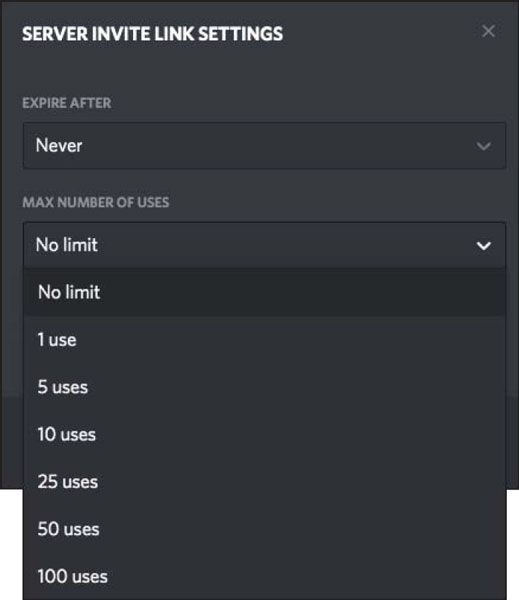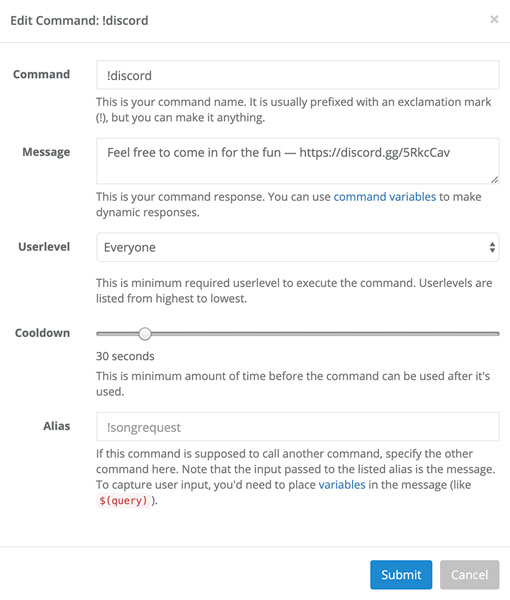Можда имате постављен сервер на чврстој основи, али ствари су тихе јер нико на Дисцорд-у , или било где другде, не зна да је ваш сервер активан. Овде почињете да шаљете позивнице и почињете да градите своју онлајн заједницу.
Иако је сјајно отворити свој свет свима, а велике заједнице увек нуде много забаве за вас и ваше колеге који ћаскају, отварање вашег сервера за све и свако понекад може привући тролове . Тролови су они који се придружују серверима само ради тога да буду кретени. Ох, наравно, имате људе који воле да се зајебавају на серверу (зар не, |Драфти|?), али тролови су људи који иду на крај, злонамерно се ругају другима и шаљу нежељене канале са линковима који нису повезани са темом, сликама и медија. Имајте на уму да што више места објавите УРЛ свог сервера, веће су шансе да ћете привући погрешну врсту чланова заједнице.
Раст ваше заједнице почиње позивом , пословичним кључем вашег онлајн краљевства. Након што креирамо нашу позивницу, отићи ћемо на најбоља места да поделимо вашу позивницу са светом.
1. У горњем левом углу прозора прегледача Дисцорд пронађите име свог сервера, кликните на отвори падајући мени и изаберите опцију Позови људе.
Запамтите, ово је падајући мени који се односи на ваш сервер . Ако треба да прилагодите нешто специфично за ваш сервер или било који сервер којем припадате, то ће бити овде.
У прозору Позовите пријатеље на [име вашег сервера], видећете генерисан УРЛ који се односи на ваш сервер. Са десне стране видећете дугме Копирај.
Непосредно испод генерисане УРЛ адресе за ваш сервер биће одрицање одговорности Ваша веза истиче за 1 дан. Подразумевано, све УРЛ адресе које се тренутно генеришу имају животни век од 24 сата.
2. На слици, у доњем десном углу прозора Позови пријатеље у [Име вашег сервера], налази се зупчаник. Кликните на зупчаник да бисте прегледали доступна подешавања везе позива на сервер.
Ове опције нуде време истека и ограничења чланства за све позиве које генеришете. Ово је да бисте имали контролу над тим колико новог саобраћаја види ваш сервер.

Да бисте изградили своју заједницу у Дисцорд-у, позивнице би требало да се дистрибуирају на мрежи како би људи довели до вас.
3. Кликните на падајући мени Екпире Афтер и изаберите опцију Никад.
4. Кликните на падајући мени Мак Нумбер оф Усес и изаберите опцију Без ограничења.
УРЛ који креирате и који омогућава приступ вашем серверу сада нема датум истека.
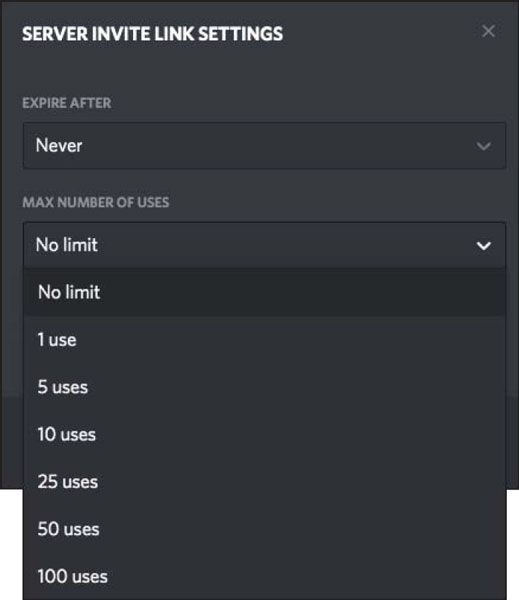
Подешавањем периода истека и броја корисника, можете лако да креирате сталну везу за ваш Дисцорд сервер за дистрибуцију на друштвеним медијима.
5. Кликните на дугме Генериши нову везу.
Сада имате сталну везу, статичну УРЛ адресу без датума прекида, која свакоме ко је има нуди приступ вашем серверу.
6. Кликните на дугме Копирај и почните да делите позивницу свог сервера.
Али сада гледате ову сталну везу, и можда вам у мозгу пролети мисао: У реду, шта сад? Па, овде почиње изградња ваше заједнице. Прилично узбудљиво! Одједном се Интернет чини мало већи. Морате да обавестите људе где је ваш сервер, али где је ваша публика? Колико се публика разликује од платформе друштвених медија до платформе друштвених медија? Где је најбоље место да прикажете своју позивницу на платформи коју изаберете?
Стреаминг платформе
Твитцх је место где сам први пут чуо за Дисцорд. Ако нисте упознати са Твитцх-ом, ово је платформа која нуди стримовање као начин да се повежете са светом. Стреаминг је дељење садржаја у реалном времену који креирају домаћин или група домаћина, много пута у ходу и потпуно ван памети. Првобитно, Твитцх — прва од многих платформи за стриминг — био је начин да домаћини канала поделе своје искуство играња са гледаоцима. Од својих скромних почетака, стриминг сада покрива различите теме. Постоји много нових платформи које нуде аудио и видео стриминг, али четири су и даље популарни провајдери:
- Трзај
- ЈуТјуб
- Миксер
- Фејсбук
Дисцорд је место где настављате стрим након што се стрим заврши и заврши. Ваша публика може свратити, предложити нову игру или се једноставно дружити да вас упозна иза сцене и између токова.
Па како стриминг помаже да се чује о вашем Дисцорду?
Креатори садржаја имају много помагача да их провуку кроз ток. Један такав помоћник је Нигхтбот , виртуелни помоћник који помаже да ваш стрим тече глатко и ефикасно. Нигхтбот помаже домаћинима емисије да креирају јединствене команде или поруке које ћете желети да постављате више пута.
1. Идите на Нигхтбот и потврдите аутентичност свог налога за стримовање помоћу Нигхтбот-а.
2. Када извршите аутентификацију Нигхтбот-а, идите на мени на левој страни прозора прегледача и кликните на опцију Команде, а затим на опцију Прилагођено.
У време писања овог текста, Нигхтбот не подржава Фацебоок. ИоуТубе је подржан, али Нигхтбот постаје активан само када је стрим уживо.
3. Кликните на плаво дугме Додај команду да бисте креирали своју прву команду за свој стрим.
За вашу прву команду, креираћемо Дисцорд позивницу. Овде ћете налепити сталну везу свог сервера и олакшати вам да обавестите људе да имате дигитални хангоут за свој стриим.
4. У прозору Адд Цомманд, почевши од опције Цомманд, унесите !дисцорд у поље.
Многе команде у Твитцх-у почињу са знаком узвика који одмах прати кључна реч. Нема размака. Нема бројева. Нека кључне речи за команде буду једноставне.
5. У прозору Порука саставите следеће:
Слободно уђите због забаве — [налепите своју сталну везу овде]
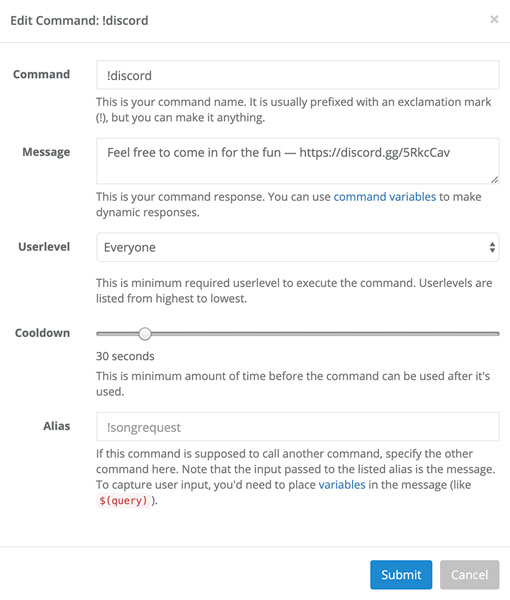
Нигхтбот-ова прилагођена командна функција покреће честе поруке у вашем ћаскању помоћу кључне речи која се лако памти.
6. Изаберите сву поруку коју сте управо креирали и копирајте (Цопи+Ц за Виндовс, Цомманд
7. У падајућем менију Ниво корисника, уверите се да су сви изабрани.
Ако желите да креирате команде доступне свима у Ћаскању, доступне само претплатницима или доступне само вама, овде подесите дозволе за команде.
8. Подесите Цоолдовн на 5 секунди тако што ћете померити клизач до краја улево.
Хлађење је место где подешавате сат када се команда може поново користити.
9. Нека ваш алиас буде исто име као команда или оставите ово празно.
Алиас се користи када се ова наредба уграђује у другу команду.
10. Кликните на плаво дугме Пошаљи да додате ову команду на своју листу прилагођених команди.
11. Вратите се на леви мени Нигхтбота и изаберите Тајмери из наведених опција.
12. У прозору Адд Цомманд, почевши од опције Цомманд, унесите !дисцорд у поље.
У реду је да користите исту кључну реч команде за временске команде као и за ручне команде.
13. У прозору Порука налепите поруку коју сте саставили за команду !дисцорд или једноставно реконструишите поруку из корака 5.
14. Подесите клизач Тајмер на 20 минута.
15. Кликните на плаво дугме Пошаљи да додате ову команду на своју листу прилагођених команди.
Са овом прилагођеном командом, сада можете да унесете !дисцорд у свој прозор за ћаскање и испустите сталну везу до вашег сервера свима који гледају. Пошто је команда отворена за било кога, можете да кажете свом Ћаскању. Могу ли да натерам некога да пусти везу до нашег Дисцорд-а у Ћаскању? да наговестите оне који гледају да испусте вашу команду у Ћаскању.
Такође сте подесили темпирану команду где ће се сваких 20 минута Дисцорд линк појавити у Ћаскању. Ово је згодан метод публицитета који вас скида са притиска да се сетите да убаците ту команду у ћаскање или замолите своје модове да то учине. Пре него што покренете било коју од команди, било да су ручне или временске, проверите још једном сталну везу да бисте били сигурни да ради и да вас води до вашег сервера. Никада не шкоди потврдити да ваш УРЛ ради исправно.
Када постављате тајмер на аутоматизоване команде, уверите се да имате времена између сваког објављивања. Са више временских порука које су распоређене близу једна другој, ризикујете да пошаљете нежељену пошту на сопствени канал. Будите свесни шта говорите и када то говорите. Искористите предности омогућавања и онемогућавања тајмера.
Уз Нигхтбот, позивање људи на ваш Дисцорд сервер постаје прилично лако. Тако лако, у ствари, то је нешто о чему не морате да бринете. Ваши модератори (они појединци који надгледају ваше ћаскање док се ви фокусирате на креирање садржаја) и редовни корисници вашег стрима ће испустити ручну команду за отворену позивницу док ће Нигхтбот, на основу ваших подешених параметара, подсећати оне који гледају да имате Дисцорд.
За више о стримингу, посебно о стримовању на Твитцх-у, слободно погледајте Твитцх Фор ЛуцкиТемплатес .